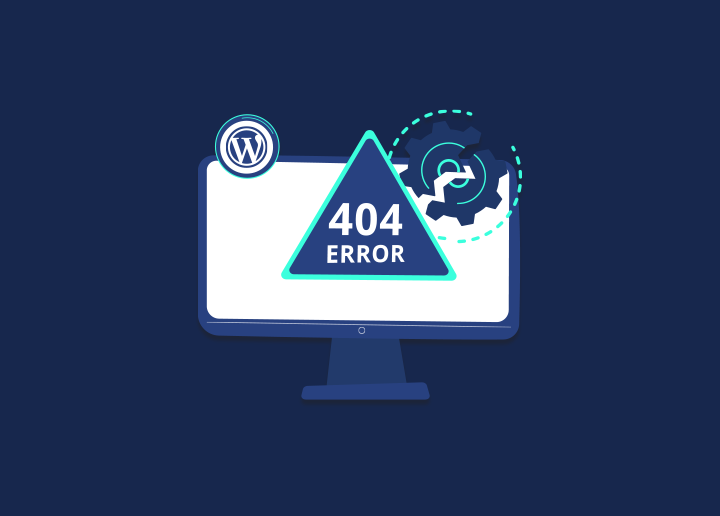Los propietarios de sitios web que utilizan WordPress reciben un aviso inquietante que dice: "Se haproducido un error crítico en su sitio web de WordPress". Los usuarios también pueden recibir una notificación por correo electrónico de WordPress cuando se produce un error de este tipo. Este error impide el acceso al sitio web y, en algunos casos, también restringe el acceso al panel de control administrativo.
Afortunadamente, implementar una solución a este problema no requiere mucho esfuerzo. En este artículo se explica qué significa que su sitio web muestre el aviso "Seha producido un error grave en su sitio web" y se ofrecen cinco posibles soluciones.
Contenido
Toggle¿Qué es el error crítico en WordPress?
Un mensaje de error crítico en WordPress se refiere a un problema grave que interrumpe el funcionamiento normal de un sitio web de WordPress o lo hace inaccesible. Se trata de un problema inesperado e importante que puede producirse debido a diversos factores, como conflictos entre temas o plugins, errores de configuración del servidor o problemas relacionados con la base de datos.
Los errores críticos suelen dar lugar a mensajes de error, pantallas en blanco o la imposibilidad de acceder al contenido del sitio web o al panel de administración. Arreglar el error crítico en WordPress requiere solucionar la causa subyacente, lo que puede implicar desactivar plugins problemáticos, rectificar las configuraciones del servidor o arreglar las conexiones a la base de datos.
La resolución oportuna de errorescríticos es crucial para garantizarel buen funcionamiento y la disponibilidad de un sitio de WordPress.
Asistencia profesional de WordPress para ayudarle
¿Desea solucionar el problema "Se ha producido un error crítico en su sitio de WordPress"? No se preocupe. El soporte experto en WordPress de Seahawk está aquí para ayudarle.
¿Cuál es la causa del error "Se ha producido un error crítico en su sitio web WordPress"?
Varios factores pueden contribuir a este mensaje de error crítico, incluyendo:
- ERR_CONNECTION_TIMED_OUT: Este error crítico en WordPress se produce cuando el servidor web tarda demasiado en responder, normalmente debido a un servidor lento o sobrecargado.
- ERR_CACHE_MISS: Este error está típicamente relacionado con problemas de caché. Puede deberse a una configuración incorrecta de la caché o a conflictos con plugins o herramientas PHP que gestionan la caché.
- 500 Error interno del servidor: Este error genérico indica un problema en el servidor. La corrupción de archivos, configuraciones erróneas o problemas con el software del servidor pueden causarlo.
- Estableciendo una Conexión a la Base de Datos: Este error crítico en WordPress se produce cuando un problema se conecta a la base de datos del sitio web. La corrupción de la base de datos, credenciales de base de datos incorrectas o problemas del servidor pueden causarlo.
- HTTP 503 Servicio no disponible: Este error crítico de WordPress indica que el servidor es temporalmente incapaz de gestionar peticiones. Puede deberse a mantenimiento del servidor, tráfico elevado o sobrecarga del servidor.
- HTTP 502 Puerta de enlace incorrecta: Este error crítico suele estar causado por un servidor proxy mal configurado o sobrecargado. Se produce cuando el servidor que actúa como pasarela o intermediario recibe una respuesta no válida de un servidor ascendente.
Compatibilidad de plugins o temas
La incompatibilidad entre plugins o temas y su versión de WordPress puede provocar errores críticos. Los plugins o temas desactualizados o mal codificados pueden entrar en conflicto con otros elementos de tu sitio web, desencadenando el error crítico.
Memoria insuficiente
Si el servidor de su sitio web tiene una asignación de memoria limitada, puede dar lugar a errores críticos. Cuando su sitio web excede la memoria disponible, los procesos esenciales pueden fallar, provocando la aparición del mensaje de error.
Archivos dañados
Un archivo dañado o faltante dentro de su administrador de archivos en la instalación del sitio de WordPress también puede desencadenar un mensaje de error crítico. Esto puede ocurrir debido a actualizaciones incompletas, problemas de permisos de archivos o infecciones de malware.
Errores PHP
Los problemas con los scripts PHP, que alimentan el sitio de WordPress y los plugins de WordPress, pueden dar lugar a mensajes de error críticos. Los errores de sintaxis, las funciones obsoletas o las versiones incompatibles de PHP pueden provocar el mensaje de error.
Aprenda: Solución de problemas de un sitio web WordPress hackeado
¿Cómo solucionar el error "Se ha producido un error crítico en su sitio web"?
El primer paso para corregir un error crítico de WordPress es determinar qué causó inicialmente el problema. No se preocupe si no recibió el correo electrónico de notificación de WordPress, ya que contiene más información sobre el archivo específico y la línea de código que causó el problema.
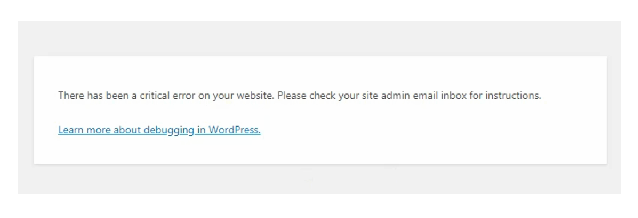
Puede utilizar diferentes enfoques para identificar y solucionar este error que se ha producido en su sitio web de WordPress.
Aprenda: ¿Cómo solucionar el error de pantalla blanca de la muerte de WordPress?
Depurar WordPress
El software principal, los temas y los plugins vienen con WordPress preinstalado con un mecanismo de depuración que puede encontrar fallos en el código que los ejecuta.
Una vez habilitado el modo de depuración, debe recargar su sitio web. La información debería aparecer a la derecha del aviso de error crítico.
Al activar la depuración de WordPress aparecerá el aviso "Se ha producido un problema grave en este sitio web".
Si resuelves el problema siguiendo las directrices, tu sitio web debería volver a funcionar con regularidad. Una vez que hayas determinado la causa del problema, debes desactivar el modo de depuración estableciendo la configuración en "false".
Leer: Cómo instalar y configurar nuevos plugins en WordPress?
Borrar la caché del sitio
Una caché dañada puede causar errores. Borrar la caché puede ayudar a resolver el problema y restaurar la funcionalidad de su sitio. Consulta el panel de control de tu hosting o la documentación del plugin de caché para obtener instrucciones sobre cómo eliminar la caché.
Cambiar a un tema predeterminado
Si el mensaje de error está relacionado con tu tema, cambia tu tema actual de WordPress por un tema predeterminado como Twenty Twenty-One. Esto puede ayudar a identificar si el problema está relacionado con tu tema actual. Accede al panel de WordPress, ve a "Apariencia" > "Temas" y activa un tema predeterminado.
Compruebe los registros de errores
El archivo de registro de errores críticos es responsable de almacenar los detalles de los errores de PHP. Si no puede encontrar el archivo de registro de errores, póngase en contacto con su proveedor de alojamiento para obtener ayuda. Es esencial tener en cuenta que el archivo de registro de errores no será accesible hasta que active la notificación de errores para PHP.
Puede conseguirlo ajustando la configuración del límite de memoria PHP en su cPanel. Si sigue sin poder acceder al archivo de registro de errores, intente lo siguiente en modo de depuración.
Relacionado: Solución de errores comunes de WordPress
Resolver cualquier conflicto causado por el tema o los plugins
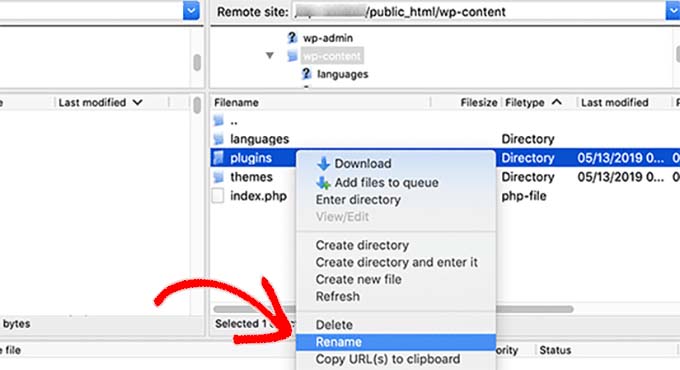
El enfoque que se detalla aquí le ayudará a encontrar los conflictos dentro de su tema y plugins.
Examine su motivo como primer paso. Si tiene acceso a la sección administrativa del panel de WordPress, puede cambiar fácilmente el tema predeterminado que está activo en ese momento a una carpeta de temas predeterminados como Twenty Twenty.
Si, por el contrario, no puedes entrar en el panel de administración, debes utilizar el Administrador de Archivos o un programa FTP como FileZilla e ir a HTML público > wp-content > themes. Busque la carpeta que contiene su tema activo y renómbrela para que diga "tema-activo-desactivado".
Compruebe si hay problemas y vuelva a cargar los archivos principales de WordPress
Antes de volver a cargar los archivos principales, comprueba si hay problemas desactivando los plugins y volviendo al tema predeterminado. Si los problemas persisten, descargue una copia nueva de WordPress y vuelva a cargar los archivos principales mediante FTP o el gestor de archivos de su alojamiento. Esto garantiza que todos los archivos esenciales estén intactos y correctamente configurados.
Hacer retroceder el sitio
Restaurar una copia de seguridad de un sitio web a menudo puede solucionar errores de WordPress. Siga las instrucciones proporcionadas por su plugin de copia de seguridad o panel de control de alojamiento web para restaurar la copia de seguridad. Se recomienda probar la copia de seguridad restaurada en un sitio de ensayo antes de aplicarla al sitio activo.
Leer: Corregir "Se ha producido un error en la carga..." En WordPress
Compruebe los problemas de alojamiento de su sitio WordPress
Examine su entorno de alojamiento para detectar cualquier problema. Esto incluye comprobar los registros del servidor en busca de mensajes de error, asegurarse de que hay suficiente espacio en disco y verificar que su plan de alojamiento cumple los requisitos de WordPress. Si es necesario, póngase en contacto con el servicio de asistencia de su alojamiento.
Reinstalar WordPress
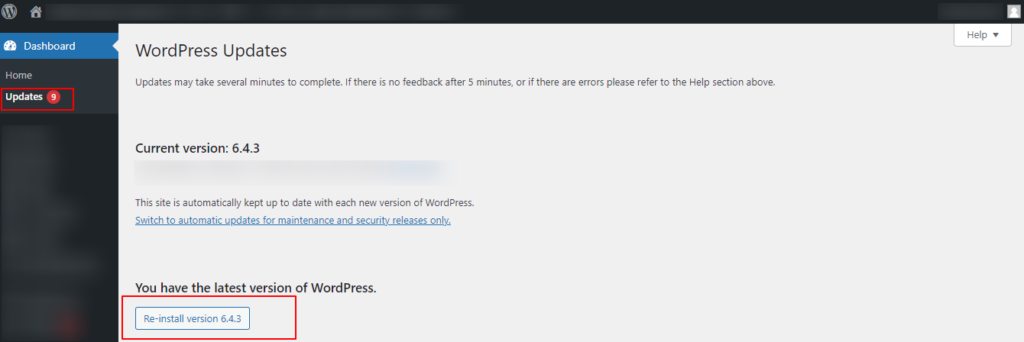
La reinstalación de WordPress consiste en sustituir los archivos principales sin que ello afecte al contenido ni a la configuración. Descargue la última versión de WordPress, extraiga los archivos y súbalos a su servidor. Esto puede ayudarte a sobrescribir los archivos existentes y a reparar los archivos principales dañados o que falten.
Actualice su versión de PHP
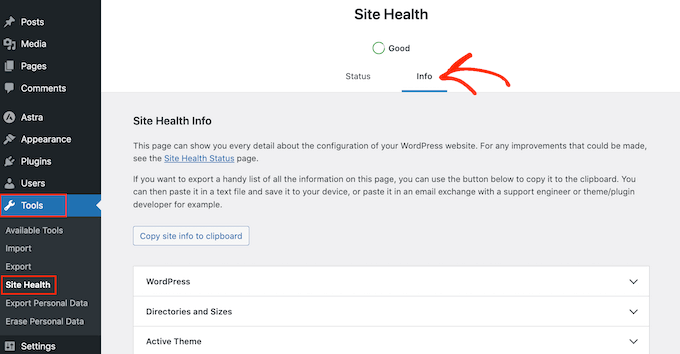
Las versiones de PHP obsoletas pueden provocar problemas de compatibilidad y errores. Asegúrese de que la bandeja de entrada de correo electrónico del administrador del sitio funciona con la última versión de PHP compatible (actualmente PHP 7.3 a 8.0). Asegúrese de tener una copia de seguridad antes de actualizar PHP. Los proveedores de alojamiento como Kinsta ofrecen una manera fácil de actualizar las versiones de PHP a través de su panel de control de alojamiento.
Buscar malware
Si sospecha que el malware es la causa de los errores críticos, especialmente si observa scripts PHP sospechosos o cambios no autorizados, es crucial que solucione el error crítico lo antes posible. Ponte en contacto con tu proveedor de alojamiento web para que te ayude a escanear y eliminar el malware de tu sitio web.
Aunque las soluciones sugeridas anteriormente pueden ser efectivas, si no está seguro o tiene dudas, no dude en buscar ayuda profesional, como el servicio de asistencia de WordPress.
Tamaño máximo de archivo y funciones de procesamiento de texto
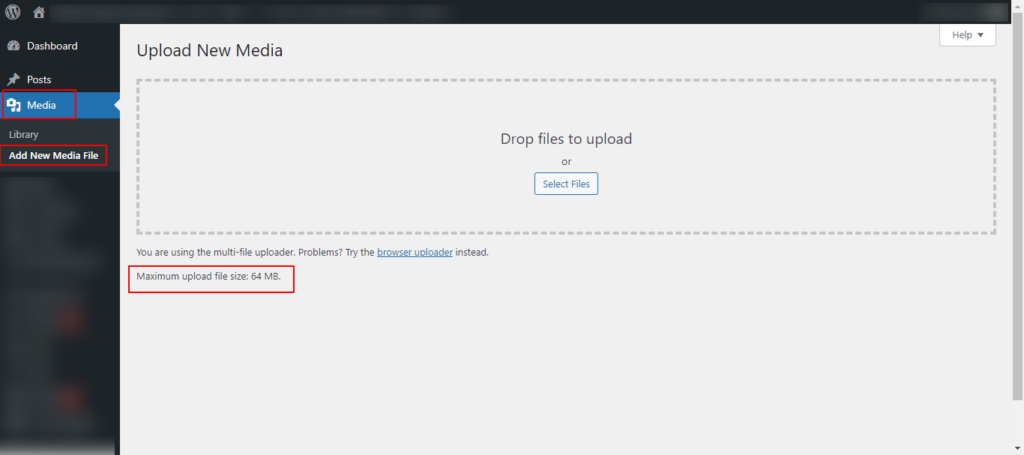
Para los mensajes de error relacionados con imágenes, intente aumentar el tamaño máximo de carga de archivos en su instalación de WordPress. Para ello, modifica los valores upload_max_filesize y post_max_size en tu archivo php.ini o ponte en contacto con tu proveedor de alojamiento para obtener ayuda.
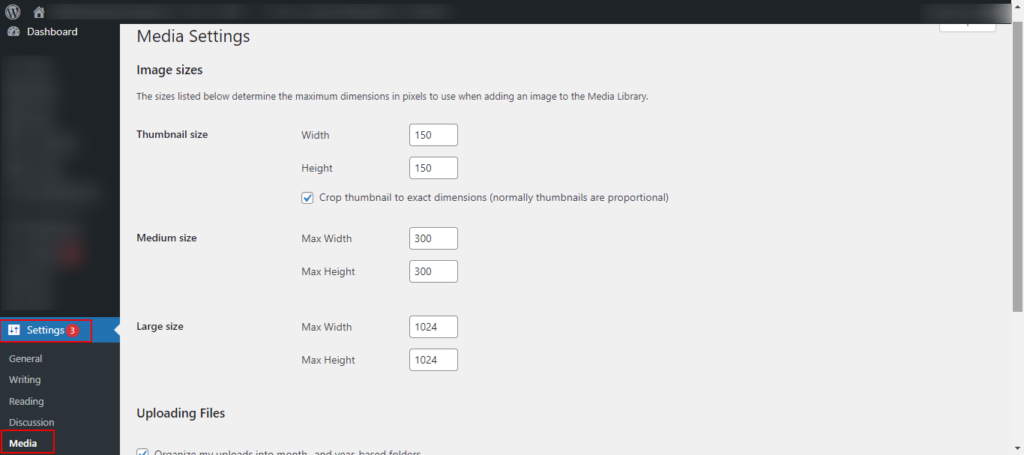
Además, ajuste las funciones de procesamiento de texto como memory_limit y max_execution_time en php.ini para evitar tiempos de espera y problemas de memoria al procesar grandes cantidades de datos.
Obtenga asistencia experta en WordPress si todo lo demás falla
Si todos los pasos estándar de solución de problemas no consiguen resolver errores críticos en su sitio web de WordPress, es aconsejable buscar la ayuda de un experto. Los desarrolladores profesionales de WordPress o los servicios de asistencia pueden ofrecer soluciones a medida y diagnósticos avanzados.
Acuda a los foros de ayuda oficiales de WordPress, contrate a un desarrollador especializado o considere los servicios de asistencia que ofrece su proveedor de alojamiento. La asistencia experta de Se ahawk garantiza un análisis exhaustivo de los problemas específicos de su sitio, lo que ayuda a resolver problemas complejos y minimizar el tiempo de inactividad. Los servicios de asistencia de Seahawk son asequibles, desde 59 $/hora.
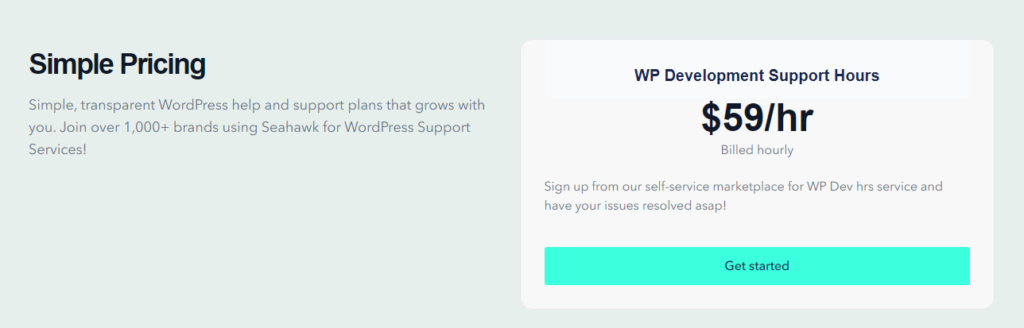
Conclusión: Resolución de errores críticos en su sitio WordPress
En conclusión, comprender y tratar el mensaje "Se ha producido un error crítico en su sitio web de WordPress" es crucial para mantener un sitio web que funcione sin problemas. Este error puede deberse a diversas causas, como conflictos entre temas, problemas con plugins o archivos del núcleo dañados.
Esta completa guía describe los pasos prácticos para solucionar y corregir el error, desde la comprobación de los registros de errores y la depuración de WordPress hasta la resolución de conflictos y la actualización de PHP.
A pesar de estos esfuerzos, si los problemas persisten, se recomienda buscar ayuda profesional de WordPress. La asistencia de expertos garantiza un análisis exhaustivo y soluciones a medida, así como una resolución rápida de problemas complejos.
Consulte Seahawk para ver más artículos de este tipo.
Preguntas frecuentes para corregir "Se ha producido un error crítico en su sitio web de WordPress"
¿Qué significa el mensaje de error "Se ha producido un error crítico en su sitio web WordPress"?
Este mensaje de error indica un problema grave con su sitio de WordPress que necesita atención inmediata. Puede deberse a varios factores y resolverlo es crucial para garantizar el funcionamiento de tu sitio.
¿Cuáles son las causas comunes de este error crítico en WordPress?
Las causas más comunes incluyen conflictos con temas o plugins, agotamiento del límite de memoria PHP, archivos core corruptos, problemas con el servidor, permisos de archivo incorrectos, problemas con la base de datos y ejecutar una versión de PHP obsoleta.
¿Cómo identifico la causa específica del error crítico?
Para identificar la causa, puede desactivar los temas y plugins instalados recientemente, comprobar los registros del servidor en busca de detalles de errores, activar la depuración de WordPress y solucionar sistemáticamente los posibles problemas.
¿Pueden los conflictos entre temas o plugins provocar este error y cómo resolverlos?
Sí, los temas o plugins incompatibles pueden causar errores críticos. Desactive los temas o plugins añadidos recientemente para identificar el problemático. Es posible que tengas que actualizar o buscar alternativas para los elementos conflictivos.
¿Qué debo hacer si el error crítico está relacionado con el agotamiento del límite de memoria de PHP?
Aumente el límite de memoria PHP en el archivo de configuración de WordPress (wp-config.php). Si el problema persiste, considera la posibilidad de optimizar o reducir el número de plugins instalados, o ponte en contacto con tu proveedor de alojamiento para obtener ayuda.
¿Cómo solucionar el error "Se ha producido un error crítico en su sitio web" en WordPress?
En primer lugar, identifique el problema comprobando el mensaje de error o accediendo a los registros del servidor para solucionar este error. Las soluciones más comunes son:
- Depuración
- Borrar la caché del sitio
- Cambiar a un tema por defecto
- Comprobación de conflictos entre plugins y temas
- Comprobación de los problemas de alojamiento
- Reinstalación de WordPress.
Siga un planteamiento sistemático y, si es necesario, busque ayuda profesional o póngase en contacto con su proveedor de alojamiento para obtener asistencia.
¿Qué es un error crítico en el registro de actividad de WordPress?
Un error crítico en el registro de actividad de WordPress se refiere a un problema grave que interrumpe el funcionamiento normal del sitio web. Puede deberse a conflictos de temas, errores de plugins, archivos del núcleo dañados o recursos insuficientes del servidor. El registro de actividad registra estos errores, lo que ayuda a los administradores del sitio a identificar y solucionar los problemas de forma eficaz.